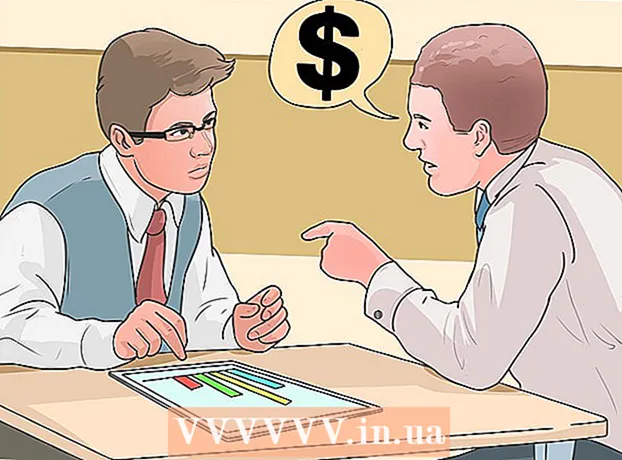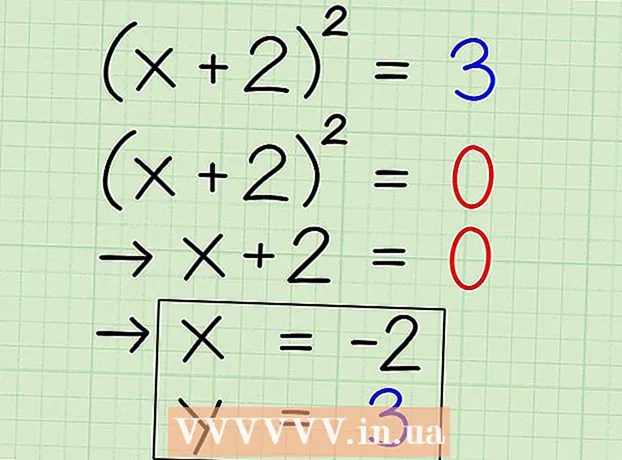作者:
Peter Berry
创建日期:
11 七月 2021
更新日期:
1 七月 2024

内容
WikiHow今天将向您展示如何更新Safari浏览器,这样您就不会收到消息“不再支持此版本的Safari”(不再支持Safari版本)。如果您使用的OS X 10.5(Leopard)或更早版本的Macbook,则必须购买OS X 10.6(Snow Leopard)的副本并将其安装在计算机上才能更新Safari。
脚步
方法1之2:从OS X 10.5或更早版本更新
您需要确保Mac可以运行操作系统 OS X 10.6。 我们无法在OS X 10.5(Leopard)或更早版本上更新Safari,因此您需要将操作系统至少升级到OS X 10.6,这意味着Mac必须具备。至少1GB的RAM。您可以通过单击屏幕左上角的Apple徽标并单击来确认此请求。 关于本Mac (计算机信息),然后查看“内存”标题旁边的数字。

购买Mac OS X 10.6(Snow Leopard)的副本。 您可以从Apple商店(http://www.apple.com/shop/product/MC573Z/A/mac-os-x-106-snow-leopard)购买印刷版,或者,您可以找到在亚马逊上搜索关键字“ Mac OS X Snow Leopard”。- Snow Leopard是可运行Apple App Store的OS X的第一个版本,该平台是更新较新的操作系统(如Yosemite或MacOS)所需的平台。您也可以使用App Store更新Safari。

在Macbook上安装OS X 10.6。 将Snow Leopard CD插入计算机的CD插槽(位于Mac机箱左侧)中,然后按照屏幕上的说明进行操作。- 在安装过程中,您将需要重新启动计算机。
单击屏幕左上角的带有苹果形状的Apple菜单图标。

请点击 软件更新 (软件更新)。 此后不久,将弹出一个包含许多更新选项的窗口。
确保已选中“ Safari”框。 您也可以从此窗口中选择更新到OS X的较新版本(例如,Yosemite),尽管这样做比较耗时。
请点击 安装项目 (设置您选择的项目数)在“更新”窗口的右下角。 您标记的框旁边的每个项目都是一个接一个地安装的。
等待更新程序完成安装。 在此过程进行过程中,您可能需要重新启动Mac。安装完成后,计算机的Safari版本将更新为OS X 10.6,因此,当您尝试使用Safari访问站点或软件时,您不必再担心错误消息。广告
方法2之2:从OS 10.6或更高版本更新
在Mac计算机上打开App Store。 该应用程序在扩展坞中,它是蓝色的,里面是白色的“ A”。
- 如果您没有看到App Store应用程序,请单击屏幕右上角的放大镜,然后在搜索数据区域中键入“ App Store”,然后单击“ App Store”结果。
点击卡片 更新 (更新)。 此选项位于App Store窗口顶部任务序列的右侧。
请点击 更新资料 在“ Safari”选项右侧。 Safari将自动更新为最新的受支持版本。
确保自动更新已打开。 通过检查是否启用了自动更新,您可以放心使用最新版本的Safari:
- 单击苹果菜单,然后选择 系统偏好设定 (系统定制)。
- 点击一个选项 应用商店 在系统偏好设置菜单中。
- 选中“自动检查更新”框。
- 选中选项框以启用自动系统和应用程序更新。
忠告
- 您不能再在运行OS X 10.5的Mac计算机上使用Chrome或Firefox,因为两种浏览器均已不再支持该操作系统。